Windows 10 Event Viewer: Egyszerű útmutató
Microsoft A Windows 10 Hős / / May 18, 2021

Utolsó frissítés:

A Windows 10 Event Viewer az első hely, ahol meg kell keresnie az üzeneteket, hibákat és figyelmeztetéseket a rendszeréről, a biztonságáról és a rajta futó alkalmazásokról. Amikor a dolgok rosszul kezdenek lenni a rendszerén, ez egy kiváló hely, ahol ellenőrizni lehet az okokat.
Ne feledje azonban, hogy szinte mindig figyelmeztetéseket vagy hibákat fog látni a Windows Eseménynaplóban. Ez tökéletesen működő számítógépen is normális. A figyelmeztetések és hibák többségét figyelmen kívül hagyhatja, ha megbizonyosodik arról, hogy mire kell figyelnie.
Ez az útmutató segít megérteni, hogyan használhatja a Windows 10 Eseménynaplót a rendszer problémáinak elhárításához és azok okának gyors megtalálásához.
A Windows 10 Event Viewer elindítása
Az Eseménynaplót hibaelhárító eszközként kell használni, ha konkrét problémája van. Például, ha egy alkalmazás folyamatosan összeomlik, vagy ha nem tud csatlakozni az internethez. Az Eseménynapló megjelenítheti azokat a biztonsági, rendszer- vagy alkalmazásproblémákat, amelyek ezt a problémát okozhatják.
Az Eseménynapló megnyitása Windows 10 rendszerben:
1. Kattintson a jobb gombbal a Start gombra, és válassza a lehetőséget Eseménynapló. Ez megnyitja az Event Viewer eszközt.
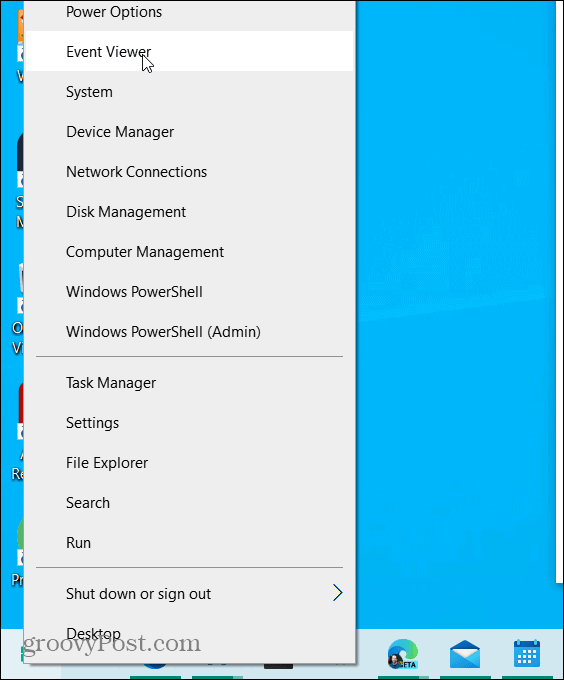
2. A bal oldali navigációs panelen válassza a lehetőséget Egyéni nézetek majd válassza ki Adminisztratív események.
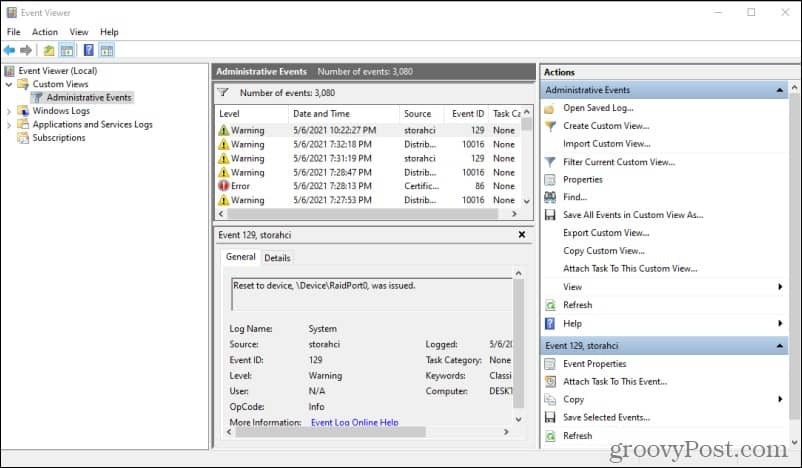
Az üzenetek hosszú listáját fogja észrevenni, amelyek közül sok figyelmeztetés és hiba. Ez nem aggasztó dolog. Még azok a rendszerek is hibákat jelenítenek meg ebben a naplóban, amelyeknek nincsenek problémáik.
Az adminisztratív eseménynapló egy alapértelmezett naplószűrő, amely megmutatja az események teljes listáját mindhárom kategóriában - Rendszer, Biztonság és Alkalmazások.
Alkalmazás Windows események
A kiválasztással csak az egyes naplók eseményeit láthatja Windows naplók a bal oldali navigációs panelen. Ezután válassza ki Alkalmazások.
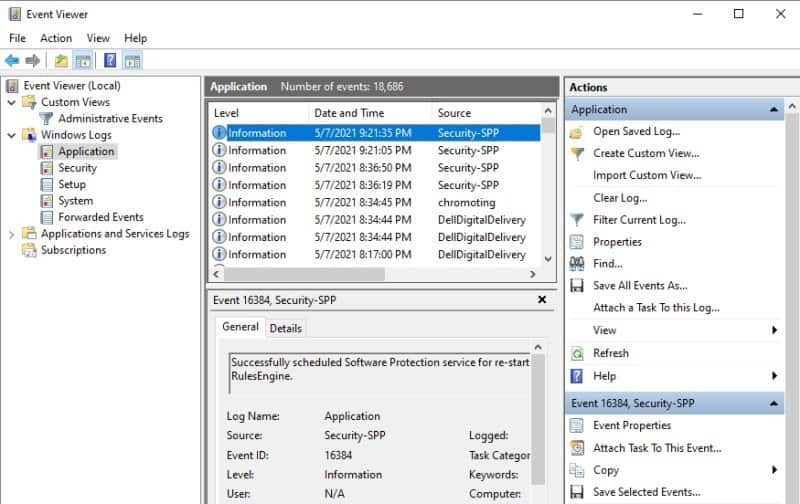
Ezek a naplók információkat, figyelmeztetéseket és hibákat jelenítenek meg a rendszeren futó alkalmazásokkal kapcsolatban. Mivel ezek az alkalmazások ritkán tartalmaznak sok súlyos hibát, hacsak nincs valós probléma, ez kiváló napló az adott alkalmazással kapcsolatos problémák elhárításához.
A lista hibái általában sokkal értelmesebbek, mint a többi napló. Például, ha problémái vannak az Office termékekkel a rendszerén, érdemes lehet végiggörgetni ezt a listát, és konkrét Office-hibákat keresni.
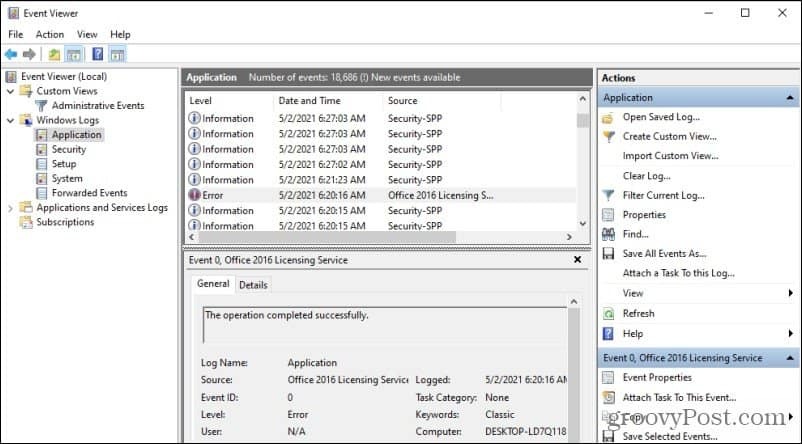
Ebben a példában egy Office 2016 licencelési hibát láthat 2021.05.02-án. A Tábornok Az alábbi fül mutatja a hiba konkrét alkalmazásforrását, a hiba bekövetkezésének és naplózásának dátumát és egyebeket.
Konkrétabb információk megtekintéséhez válassza a ikont Részletek fülre.
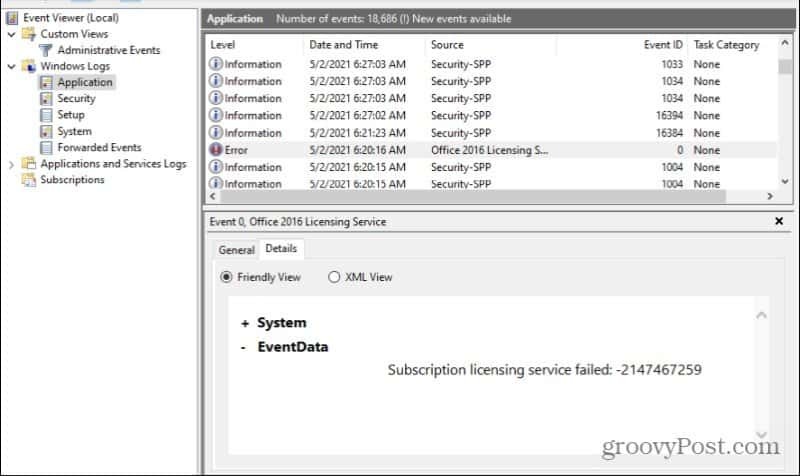
Győződjön meg róla Barátságos kilátás van kiválasztva. Az EventData részletek szakaszának tartalmaznia kell egy adott hibát a hibakóddal együtt. Általában hibakódot kereshet a Google-on, és konkrét megoldásokat találhat a Windows-hoz kapcsolódó online fórumokon.
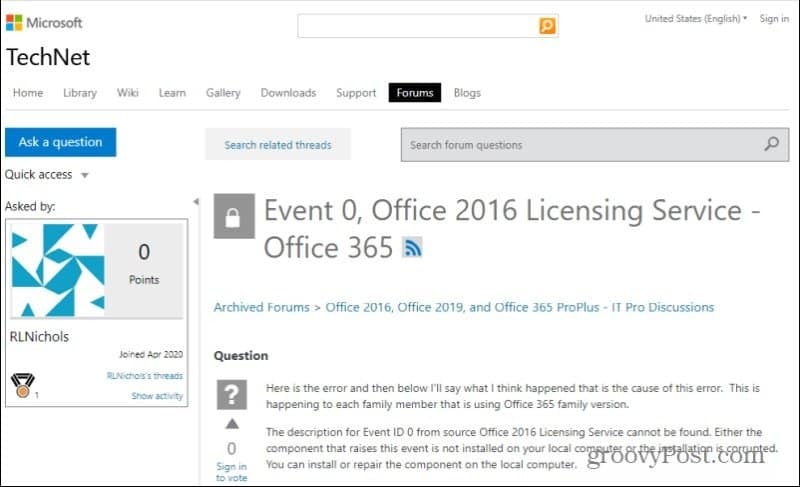
Ezért a Windows hibanaplója fantasztikus hely a kezdéshez, amikor az alkalmazásokkal vagy a rendszerrel kapcsolatos problémákat elhárít.
Biztonsági Windows-események
A Biztonsági Windows eseménynapló megmutatja a számítógép biztonságával kapcsolatos összes rendszereseményt. Ezek általában bejelentkezési kísérletek vagy hozzáférési kérések különböző rendszererőforrásokhoz, például hálózati hozzáféréshez és egyebekhez. Nem sok mindent lát itt, hacsak nem engedélyezte a biztonsági naplózást.
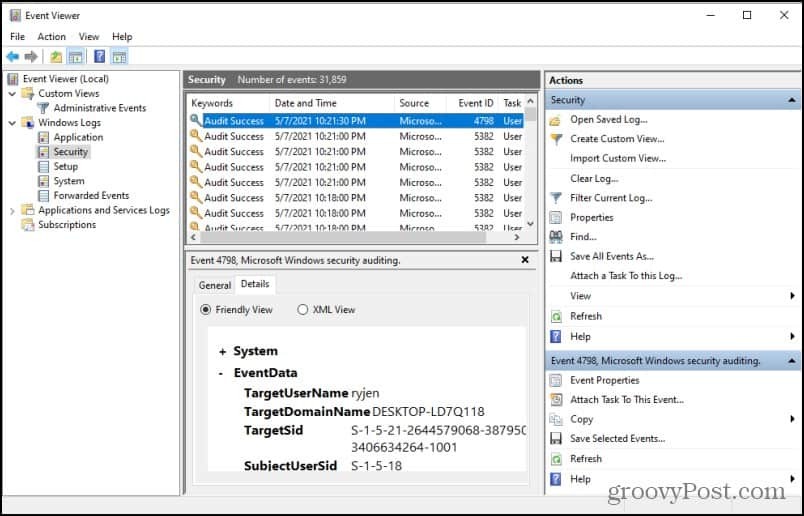
A vállalati hálózatokon valószínűleg sok figyelmeztetést vagy hibát fog látni itt, sokkal nagyobb hálózati forgalom miatt, mint amelyet számítógépe lát otthoni hálózatán.
Rendszer Windows események
Ha kiválasztja Rendszer a bal oldali navigációs menüből láthatja a Windows eseménynaplók utolsó kategóriáját. A Rendszeresemények a Windows rendszer olyan összetevőkről, mint az illesztőprogramok, a rendszerfolyamatok és egyebek. A legsúlyosabb megjelenésű hibák többségét itt soroljuk fel.
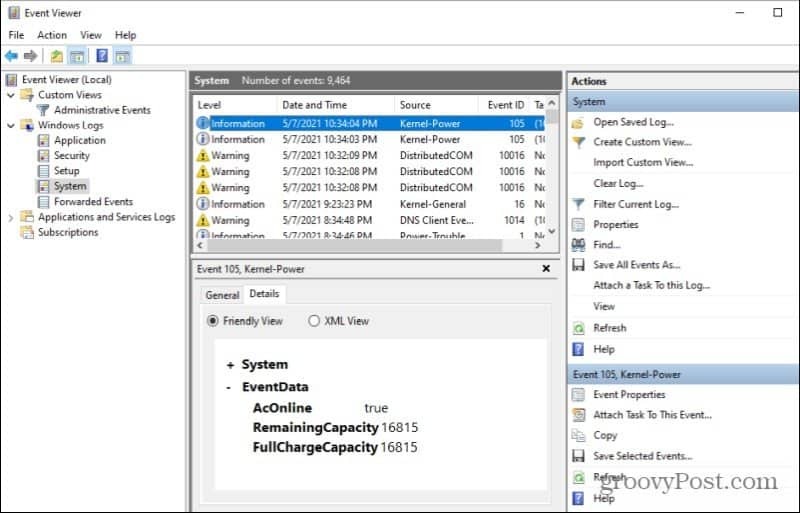
Nem kell sokat aggódnia ezek miatt, mert a legtöbb ilyen hiba gondoskodik önmagáról. A Windows beépített folyamatokkal rendelkezik, amelyek megválaszolják és kijavítják a legtöbb problémát egyéb rendszerelemek. Például a legtöbb illesztőprogram automatikusan frissül, vagy egy későbbi Windows Update sok hibát megold.
Ha azonban súlyos rendszerproblémái vannak, például BSOD-hiba vagy fekete képernyő hiba, a rendszernapló nagyszerű módja lehet a hibakódok megtalálásának, amelyek segíthetnek a probléma megoldásában.
További Windows eseménynapló funkciók
Az információs, figyelmeztető és hibaüzenetek listájának végiggörgetése a naplóban a problémák mellett más Eseménynapló segédprogramokkal is használható, amelyek ezt sokkal könnyebbé teszik.
Például, ha kiválasztja Hozzon létre egyéni nézetet a jobb oldali Műveletek alatt megjelenik egy ablak, amely testreszabhatja a napló nézetet.
Kiválaszthatja a szűrést meghatározott eseményszintek (például kritikus, hiba vagy figyelmeztetés) és több eseménynapló, például „Alkalmazás” és „Rendszer” alapján.
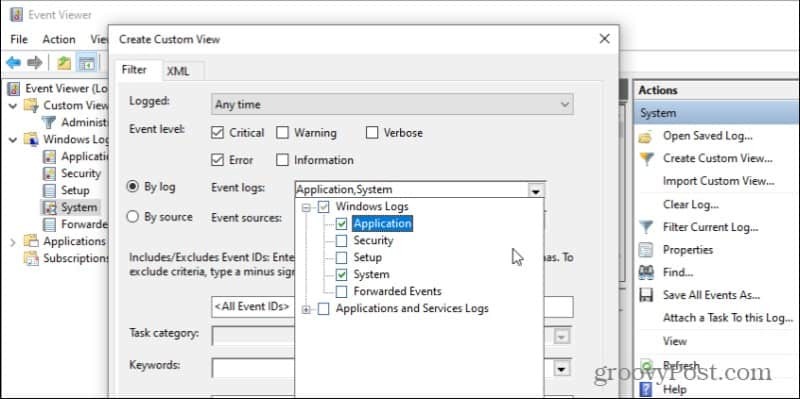
Ezen az űrlapon továbbválaszthatja további szűrők hozzáadását, például kulcsszavakat, felhasználónéveket vagy számítógépeket (ha más számítógépeket figyel a hálózaton keresztül).
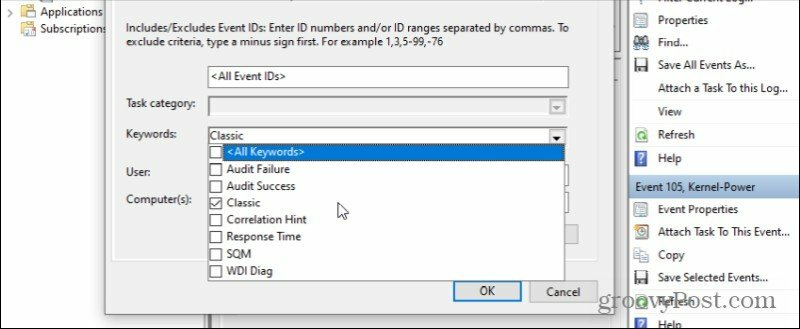
Nem kell teljes eseménynapló-típus szerint szűrni, hanem konkrét források szerint is. Bármennyi Windows folyamat és alkalmazás közül választhat. Egyéni nézete csak azokkal kapcsolatos eseményeket tartalmaz, és semmi mást.
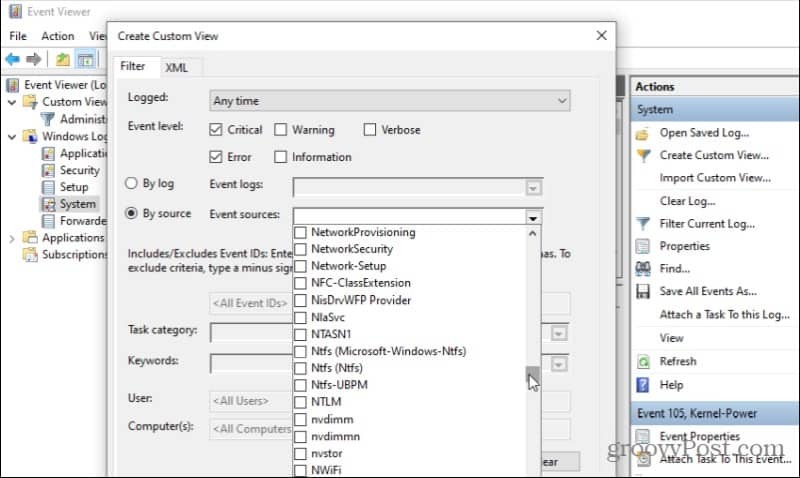
Az egyéni eseménynapló létrehozása mellett a kijelölt eseménynaplók bármelyikében is kereshet megtalálja a jobb Műveletek panelen.
Ez egy kis keresési ablakot jelenít meg, amelynek segítségével az Eseménynapló lista ablaktáblájának bármelyik mezőjében kereshet. Bármikor választja Keresse meg a következőt, akkor a lista következő eseményére ugrik, amely megfelel a keresésnek.
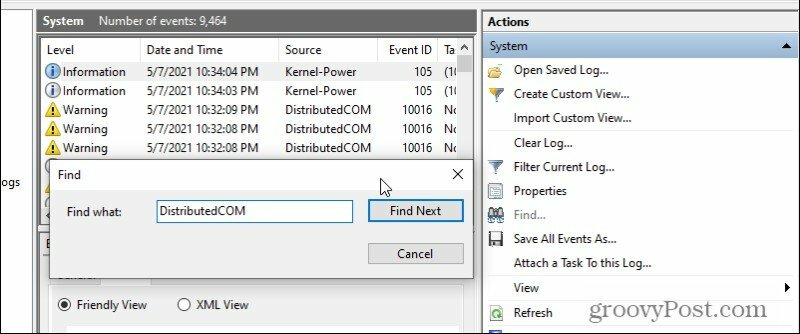
Ez különösen akkor hasznos, ha sok ezer esemény van a naplóban. Mindezek átgörgetése jelentős időt igényelne, így a Keresés eszköz használata nagyban segíthet.
A mező kiválasztásával bármely esemény szerint rendezheti az eseménynaplót. Ez a mező betűrendben lesz rendezve.
A Windows 10 Eseménynapló használata
Amikor az emberek először megpróbálják használni az Eseménynaplót a Windows 10 rendszerben, ez kissé elsöprő érzés lehet. A naplóban szereplő sok esemény és több naplótípus miatt nem könnyű megtudni, hogy hol keresse meg a hibaelhárítás kezdetét. De miután megtudta, hogy mit jelentenek a naplótípusok, és hol találja meg az adott hibákat, az Eseménynapló használata valójában nagyon egyszerű.



